Comment supprimer les données de localisation des photos sur Android et Windows
Divers / / May 06, 2022
L'application appareil photo de votre téléphone capture plus de détails chaque fois que vous cliquez sur l'image. Ces détails vont du numéro de modèle de votre téléphone aux coordonnées GPS de l'endroit où la photo a été prise. Habituellement, ces informations sont appelées métadonnées. Cependant, si vous cherchez à partager cette photo sur une plateforme de médias sociaux ou avec un application de retouche photo tierce, vous souhaiterez peut-être supprimer tous les détails de localisation des images

Dans cet article, nous vous expliquerons les étapes à suivre pour supprimer les données de localisation des photos sur Android et Windows. Alors, sans plus tarder, commençons.
Supprimer les données de localisation d'une photo sur Android
Vous pouvez facilement afficher et supprimer les données de localisation associées à vos photos depuis l'application Galerie sur votre téléphone Android. Voici comment vous pouvez le faire.
1. Application Google Photos
Si vous possédez un téléphone Google Pixel ou un autre modèle fonctionnant sur Android, vous aurez probablement
Google Photos comme application Galerie par défaut. Dans ce cas, vous pouvez suivre les étapes ci-dessous pour supprimer les données de localisation de vos photos ou vidéos sur votre téléphone.Étape 1: Ouvrez Google Photos sur votre téléphone Android. Accédez à la photo dont vous souhaitez supprimer les données de localisation.
Étape 2: Appuyez sur l'icône du menu à trois points dans le coin supérieur droit pour afficher les données de localisation associées à la photo.


Étape 3: Appuyez sur le crayon à côté des coordonnées de l'emplacement et sélectionnez Supprimer l'emplacement.


Les données de localisation associées à la photo ou à la vidéo seront supprimées. Malheureusement, il n'y a pas d'option pour supprimer les données de localisation pour un tas de photos à la fois. Vous devrez donc répéter les étapes pour chaque photo ou vidéo.
Il est important de noter que Google Photos peut ajouter un emplacement approximatif à vos photos même lorsque vous désactivez la fonction de géolocalisation dans l'application appareil photo. Il le fait avec l'aide de votre Historique des positions Google et points de repère détectés sur votre photo. Heureusement, l'application vous donne également la possibilité de supprimer complètement ces données.
2. Application Galerie
Si vous utilisez un téléphone Samsung Galaxy, vous pouvez également afficher et supprimer les données de localisation d'une photo à l'aide du Application Galerie. Voici comment vous pouvez le faire.
Étape 1: Lancez l'application Galerie sur votre Android et ouvrez la photo dont vous souhaitez supprimer les données de localisation.
Étape 2: Appuyez sur l'icône de menu à trois points dans le coin inférieur droit et sélectionnez Détails dans la liste.

Étape 3: Vous trouverez les métadonnées de l'image. Appuyez sur l'option Modifier dans le coin supérieur droit pour apporter des modifications.

Étape 4: Appuyez sur l'icône moins rouge à côté des données de localisation pour les supprimer, puis appuyez sur Enregistrer.

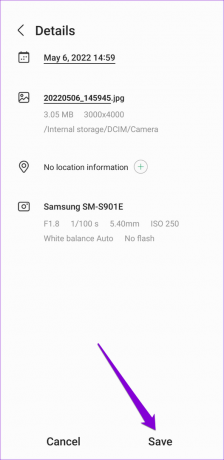
Vous devrez répéter ce processus pour chaque photo ou vidéo. Malheureusement, il n'y a aucun moyen de supprimer les données de localisation de plusieurs photos à la fois.
Supprimer les données de localisation d'une photo sous Windows
Si vous partagez des photos ou des vidéos depuis votre PC Windows, la suppression des données de localisation est aussi simple que sur Android. Pour ce faire, vous devrez accéder aux propriétés de votre photo ou vidéo. Voici comment procéder.
Étape 1: Localisez la photo dont vous souhaitez supprimer les données de localisation. Faites un clic droit dessus et sélectionnez Propriétés dans le menu résultant.

Étape 2: Passez à l'onglet Détails. Cliquez sur "Supprimer les propriétés et les informations personnelles" en bas de la fenêtre.

Étape 3: Dans la fenêtre Supprimer les propriétés, sélectionnez l'option "Supprimer les propriétés suivantes de ce fichier".

Étape 4: Faites défiler jusqu'à la section GPS. Cochez la case pour les options Latitude et Longitude. Ensuite, appuyez sur OK.

C'est à peu près ça. Les données de localisation de cette photo disparaîtront. De même, vous pouvez également supprimer toute autre information personnelle associée à la photo, telle que la date, l'heure, les détails de l'appareil photo, etc.
Bonus: comment empêcher Android d'ajouter des données de localisation aux photos
Bien qu'Android vous permette de supprimer facilement les données de localisation, la suppression des données de localisation de chaque photo ou vidéo que vous prenez peut prendre du temps. Au lieu de cela, vous pouvez empêcher l'application appareil photo de votre téléphone de l'ajout de données de localisation aux photos et vidéos. Voici comment.
Étape 1: Ouvrez l'application Appareil photo sur votre téléphone et appuyez sur l'icône d'engrenage dans le coin supérieur gauche pour ouvrir ses paramètres.

Étape 2: Faites défiler jusqu'à la section Général et désactivez les balises de localisation.

Alternativement, si vous ne parvenez pas à localiser ce paramètre, vous pouvez également révoquer l'autorisation de localisation pour l'application appareil photo en suivant les étapes ci-dessous.
Étape 1: Appuyez longuement sur l'icône de l'application Appareil photo et appuyez sur l'icône d'informations dans le menu résultant. Allez ensuite dans Autorisations.

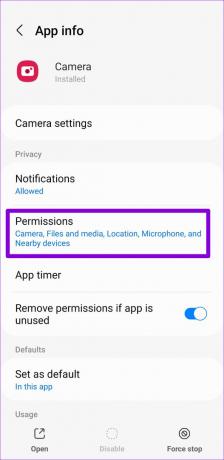
Étape 2: Accédez à Emplacement et sélectionnez Ne pas autoriser.

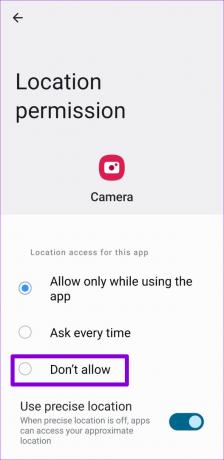
Partagez avec soin
Associer des données de localisation à des photos et des vidéos peut être utile si vous cherchez à cartographier vos photos dans Affichage de la carte Google Photos. Cependant, vous devez être prudent lorsque vous partagez ces photos ou vidéos en ligne, ou à tout le moins supprimer les données de localisation avant de le faire.
Dernière mise à jour le 06 mai 2022
L'article ci-dessus peut contenir des liens d'affiliation qui aident à soutenir Guiding Tech. Cependant, cela n'affecte pas notre intégrité éditoriale. Le contenu reste impartial et authentique.

Écrit par
Pankil est un ingénieur civil de profession qui a commencé son parcours en tant qu'écrivain chez EOTO.tech. Il a récemment rejoint Guiding Tech en tant qu'écrivain indépendant pour couvrir les procédures, les explications, les guides d'achat, les trucs et astuces pour Android, iOS, Windows et Web.


